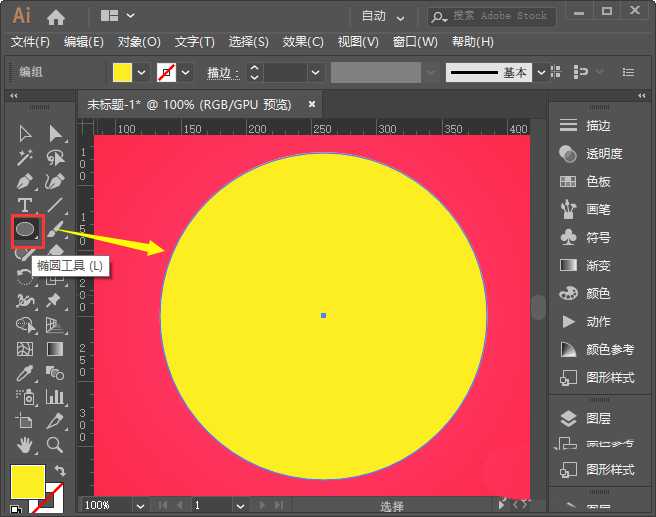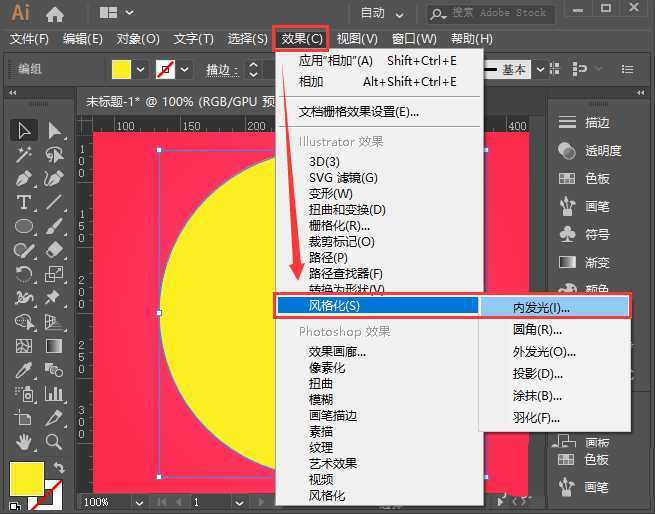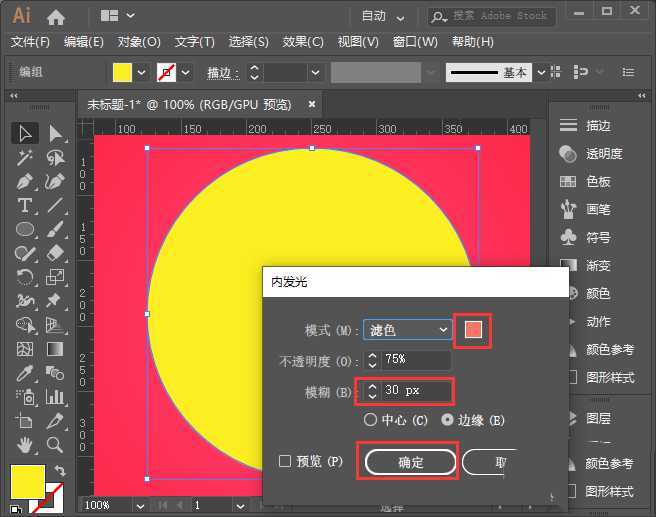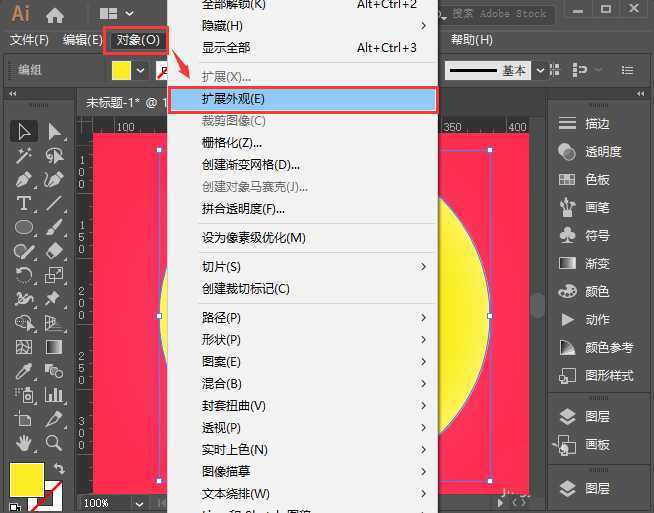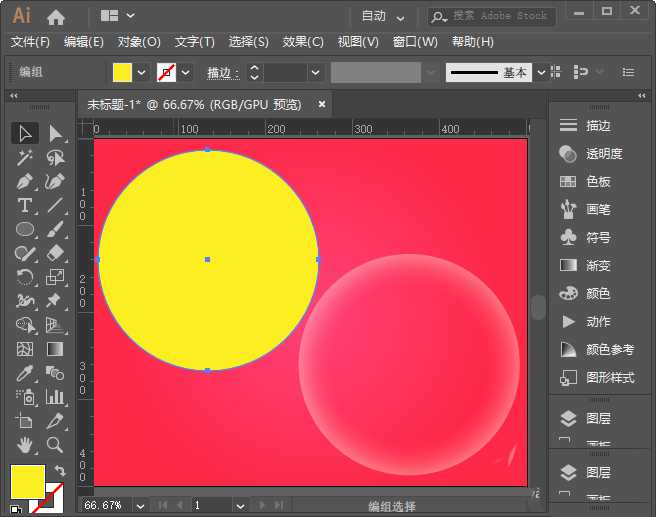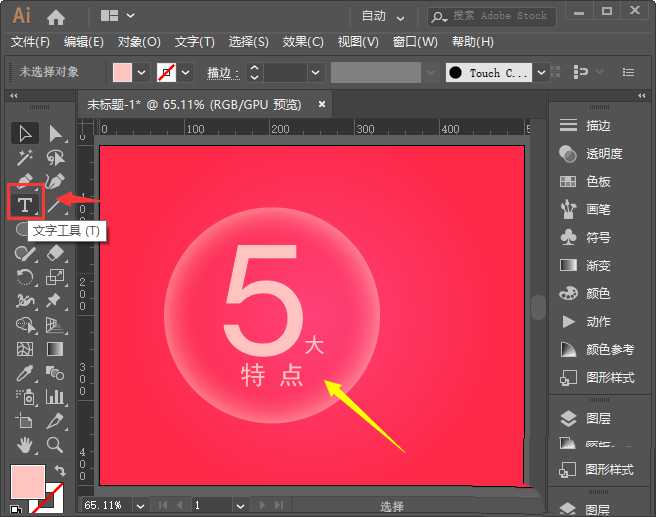杰网资源 Design By www.escxy.com
AI怎么制作透明气泡,主要用到椭圆工具和文字工具。文字和发光圆的颜色,要选择和背景相近的效果会更好看,该怎么制作透明的气泡呢?下面我们就来看看详细的教程。
- 软件名称:
- Adobe Illustrator 2020(AI) 24.1.2.402 中/英文版 64位
- 软件大小:
- 1.31GB
- 更新时间:
- 2020-04-14立即下载
1、我们用【椭圆工具】画出一个大圆形(填充什么颜色都是可以的,因为后面是需要删除掉的),如图所示。
2、接着,我们选中大圆形,点击【效果】-【风格化】选择【内发光】,如图所示。
3、我们调整内发光的颜色和模糊参数,点击【确定】,如图所示。
4、我们点击【对象】选择【拓展外观】,如图所示。
5、接下来,我们右键【取消编组】,然后把发光圆拖出来,它就变成透明效果了,如图所示。
6、我们把原来的大圆形删除掉,然后用【文字工具】在上面写上需要的文字,如图所示。
7、最后,我们再复制几个出来,然后把它缩小一点,写上文字就完成了,如图所示。
以上就是ai透明泡泡的做法,希望大家喜欢,请继续关注。
相关推荐:
ai怎么设计圆形气泡效果的标签?
ai怎么手绘水彩效果的气球? ai气球插画的画法
ai怎么设计创意的灯泡海报宣传图? ai创意灯泡的画法
标签:
ai,透明气泡
杰网资源 Design By www.escxy.com
广告合作:本站广告合作请联系QQ:858582 申请时备注:广告合作(否则不回)
免责声明:本站文章均来自网站采集或用户投稿,网站不提供任何软件下载或自行开发的软件! 如有用户或公司发现本站内容信息存在侵权行为,请邮件告知! 858582#qq.com
免责声明:本站文章均来自网站采集或用户投稿,网站不提供任何软件下载或自行开发的软件! 如有用户或公司发现本站内容信息存在侵权行为,请邮件告知! 858582#qq.com
杰网资源 Design By www.escxy.com
暂无评论...
RTX 5090要首发 性能要翻倍!三星展示GDDR7显存
三星在GTC上展示了专为下一代游戏GPU设计的GDDR7内存。
首次推出的GDDR7内存模块密度为16GB,每个模块容量为2GB。其速度预设为32 Gbps(PAM3),但也可以降至28 Gbps,以提高产量和初始阶段的整体性能和成本效益。
据三星表示,GDDR7内存的能效将提高20%,同时工作电压仅为1.1V,低于标准的1.2V。通过采用更新的封装材料和优化的电路设计,使得在高速运行时的发热量降低,GDDR7的热阻比GDDR6降低了70%。